
Windows obično ne predviđa instalaciju video pozadina kao pozadine radne površine. Za provedbu ovog zadatka predviđeni su posebni programi treće strane, na primjer, DreamScenes i Push Video Wallpaper. Što se tiče prvog, pokušajte još uvijek pronaći njegov instalacijski program na mreži, bez naleta na sumnjivu uslugu hostinga datoteka, uključujući i plaćeno preuzimanje. Drugi je plaćeni proizvod, plus ovo, ne radi u sustavu Windows 7, a namijenjen je samo verzijama sustava 8.1 i 10.
Besplatno preuzmite instalacijski program sa službene stranice programera VideoLAN bez ikakvih problema, u svim verzijama sustava Windows (čak iu starom XP-u) možete organizirati video pozadine na radnoj površini pomoću VLC media playera. Štoviše, ako poseban softver za implementaciju video pozadina poput gore spomenutog radi samo s određenim video formatom (obično WMV datoteke), VLC uređaj će moći pretvoriti bilo koji podržani video format u bilo koju "živu" pozadinu radne površine na radnoj površini. A ovo je, usput, ogroman popis.
Kako postaviti video pozadinu pomoću VLC? Otvorimo željeni videozapis u prozoru uređaja, uključimo režim ponavljanja za cikličku reprodukciju, nazovemo kontekstni izbornik reproduciranog videozapisa, odaberite "Video", zatim "Pozadina radne površine". Ako je potrebno, možete isključiti zvuk.
 Video pozadina na radnoj površini pomoću VLC-a
Video pozadina na radnoj površini pomoću VLC-aNakon toga video će postati pozadina radne površine. Istina, zatvaranje prečaca na radnoj površini. Samo traka zadataka i Windows Start izbornik ostat će vidljivi i aktivni..
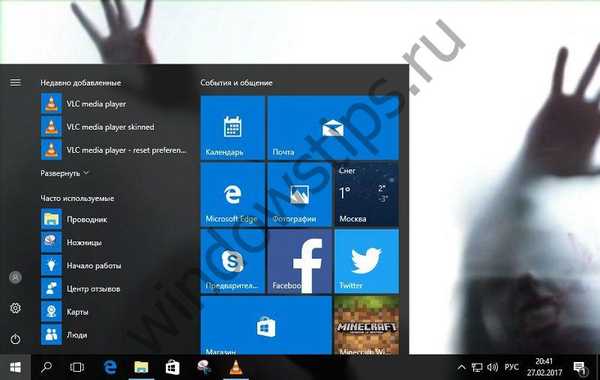 Video pozadina za Windows
Video pozadina za WindowsKorisnici navikli raditi s prečacima na radnoj površini i ne prihvaćaju upotrebu softverskih pločica na početnom zaslonu sustava Windows 8.1, kao i u izborniku Start 10, podsjetite da sadržaju radne površine uvijek možete pristupiti u prozoru Explorer.
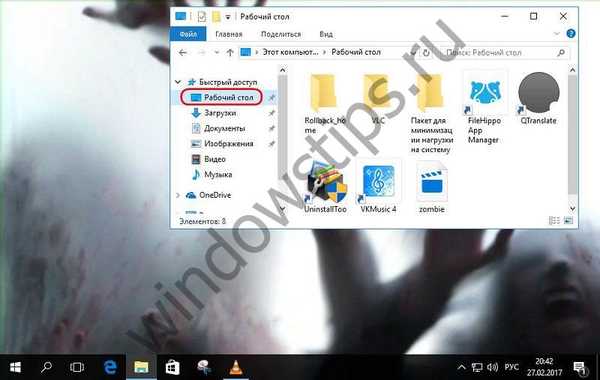 Instaliranje video pozadina na Windows
Instaliranje video pozadina na WindowsVideo možete ukloniti s radne površine bilo na suprotni način (poništite odabir opcije "Pozadina radne površine") ili zatvaranjem VLC playera.
Drugi nedostatak implementacije video pozadina pomoću VLC playera je pogrešan prikaz videa s dva ili više povezanih monitora. U tom smislu, kao i u pogledu prilagodljivosti prikazivanja video pozadina, VLC uređaj dobit će gore spomenuti program Push Video Wallpaper. Uz njen pregled, kao i osvrt na još jedan alat uslužnog programera Push Entertainment za implementaciju 3D pozadina uživo na radnu površinu, pogledajte ovaj članak.
Dobar dan!











